Découvrez comment créer et partager un enregistrement audio-vidéo dans une communauté.
Table des matières
- Pré-requis pour créer un enregistrement audio-vidéo dans Wimi.
- Comment créer et partager un enregistrement audio-vidéo dans une communauté ?
- Les actions possibles dès que vous lancez l'enregistrement.
- Les actions possibles dès la fin de votre enregistrement.
- Quelle est la limite de la durée d'un enregistrement audio-vidéo dans Wimi ?
- Découvrez comment enrichir vos publications dans une communauté.
1. Pré-requis pour créer un enregistrement audio-vidéo dans Wimi.
Pour créer un enregistrement audio-vidéo dans une Communautés de Wimi, vous devrez impérativement autoriser votre navigateur à utiliser votre caméra et votre micro.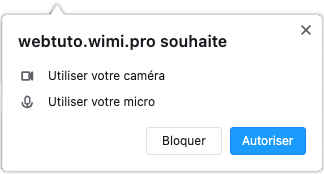
Validez en cliquant sur Autoriser.
Note ⚠️ : si vous ne validez pas cette 1e étape, la fenêtre des options d'enregistrement audio-vidéo de Wimi, ne s'affichera pas !
À la place, s'affichera cette fenêtre qui vous indique que vous n'avez pas autorisé votre navigateur à utiliser votre caméra et votre micro.
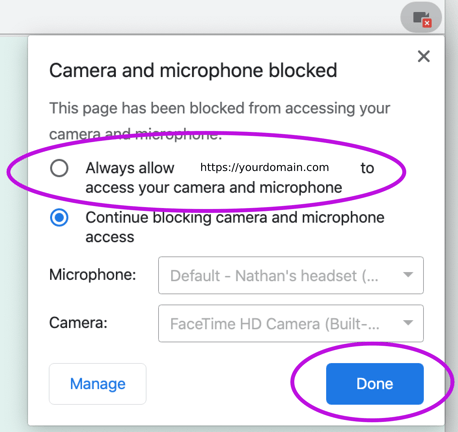
Pour résoudre le problème :
Actualisez alors la fenêtre de votre navigateur par les touches de votre clavier :
- sur Windows : appuyer sur la touche de fonction F5 ou les touches CTRL (contrôle) + R.
- sur MacOS : appuyer les touches CMD (anciennement nommée "pomme") + R.
2. Comment créer et partager un enregistrement audio-vidéo dans une communauté ?
Rendez-vous dans la section Actualités ou dans une communauté spécifique.
- cliquez sur "Enregistrement vidéo"

- sélectionnez une Communauté,
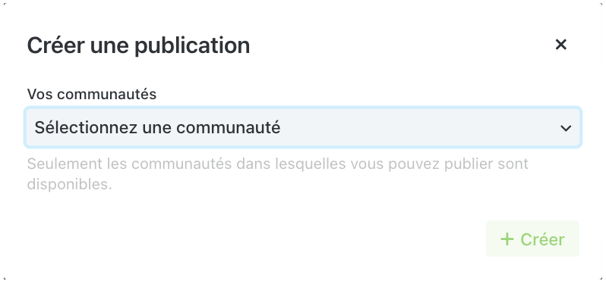
- autorisez votre navigateur à utiliser votre caméra et votre micro,
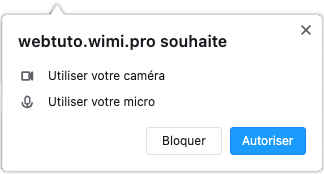
- sélectionnez l'enregistrement vidéo de votre choix, entre :
- écran et caméra, écran uniquement ou caméra uniquement,
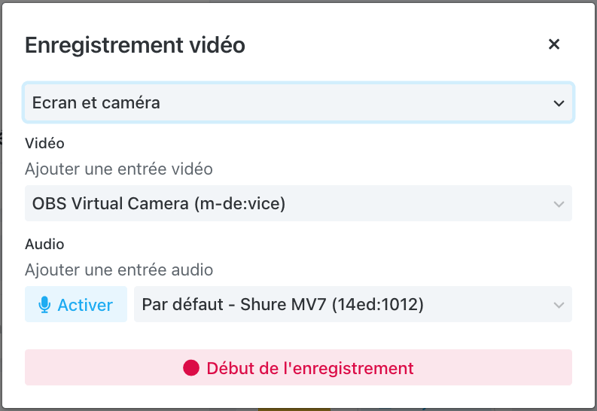
- sélectionnez l'entrée vidéo : webcam ordinateur ou externe, caméra, smartphone,
- sélectionnez l'entrée audio : micro ordinateur, micro webcam ou micro externe dédié,
- cliquer sur "Activer" pour couper l'entrée audio (activé par défaut), qui devient Désactiver,

- cliquez sur Début de l'enregistrement,
- choisissez l'écran, la fenêtre ou un onglet de votre navigateur, que vous souhaitez enregistrer,
- cliquez sur "Partager",
- un compte à rebours de 3 secondes se lance et l'enregistrement démarre.
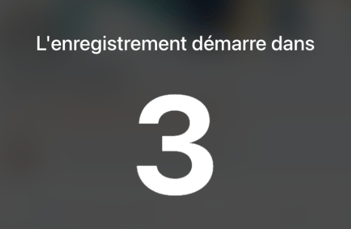
3. Les actions possibles dès que vous lancez l'enregistrement.
Une fois l'enregistrement lancé, vous pouvez :
- modifier la taille (1) de la vignette vidéo en cliquant sur l'un des deux cercles.
Vignette vidéo : petite et grande taille.


- déplacer (2) la vignette vidéo du présentateur où vous le souhaitez dans l'écran :
1. Positionnez votre souris où vous le souhaitez dans le cercle de la vignette vidéo ou cliquez sur la poignée située à gauche en bas dans la barre de contrôle.
2. et déplacez la vignette vidéo où vous le souhaitez dans la fenêtre de votre navigateur.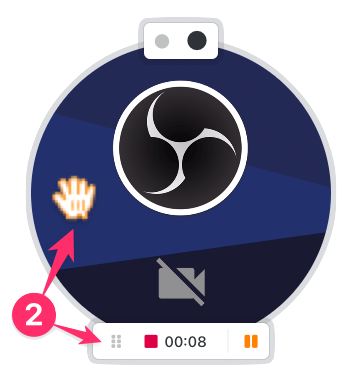
- mettre en pause l'enregistrement (3), en cliquant sur le pictogramme ⏸ "Pause",
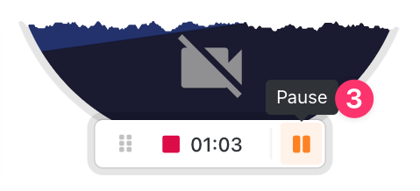
- reprendre l'enregistrement (4), en cliquant sur le pictogramme ▶️ "Reprendre",
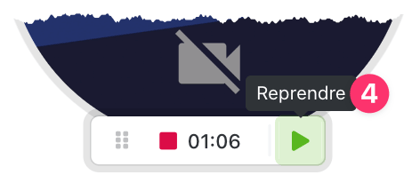
- arrêter l'enregistrement (5), en cliquant sur le pictogramme ⏹ "Stop",
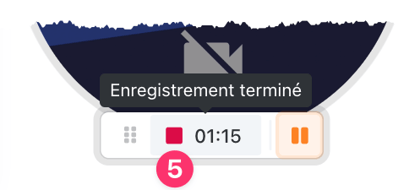
4. Les actions possibles dès la fin de votre enregistrement.
Une fois l'enregistrement terminé, vous pouvez :
- rédiger un contenu (texte, lien, emojis, gifs), pour accompagner votre enregistrement,
- visualiser votre enregistrement, en cliquant sur le pictogramme "lecture" de la vidéo,
- supprimer cet enregistrement, en cliquant sur la croix située au dessus de la vidéo,
- recommencer votre enregistrement, en cliquant sur "Recommencer",
- télécharger votre enregistrement, en cliquant sur "Télécharger",
- ajouter des fichiers en cliquant sur "Attachez des fichiers" : images, gifs, vidéos,
- créer un sondage en cliquant sur "Sondage" et l'attacher à votre publication,
- Cliquez sur "+ Créer" pour valider et publier l'ensemble de votre publication.
Votre enregistrement vidéo est alors publié dans la communauté sélectionnée et dans la section Actualités, avec ses fichiers attachés (plus votre sondage).
5. Quelle est la limite de la durée d'un enregistrement audio-vidéo dans Wimi ?
⚠️ Notez que la taille maximale d'un enregistrement vidéo est de 128 mégas.
Elle sera bientôt étendue à 256 mégas.
Si votre enregistrement dépasse la limite actuelle, un message vous l'indiquera et vous proposera de : télécharger, recommencer, ou annuler votre enregistrement.
